|
|
Excel 2013で西暦を和暦に変換する方法 | ||
Excel 2013で西暦を和暦に変換する方法 |
Q&A番号:016751 更新日:2019/09/12
|
Q&A番号:016751 更新日:2019/09/12 |
 | Excel 2013で、西暦を和暦に変換する方法について教えてください。 |
 | Excel 2013では、セルに書式設定を行い、西暦で入力した日付を自動で和暦に変換することができます。 |
Excel 2013では、セルに書式設定を行い、西暦で入力した日付を自動で和暦に変換することができます。
はじめに
Excel 2013では、「セルの書式設定」を使用して、西暦で記入した日付を和暦に自動的に変換して表示することができます。
表示形式の分類から「ユーザー定義」また「日付」を使用して、設定することができます。
選択したセルに対して書式設定を行います。複数のセルを選択することで、一括して変換することも可能です。
和暦で表示された状態
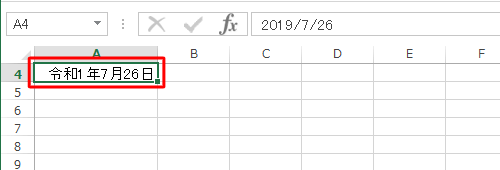
操作手順
Excel 2013で西暦を和暦に変換するには、以下の操作手順を行ってください。
日付を入力するセルをクリックします
ここでは例として、セルA1をクリックします。
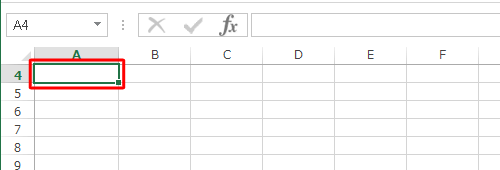
リボンから「ホーム」タブをクリックし、「セル」グループから「書式」をクリックします。
表示された一覧から「セルの書式設定」をクリックします。
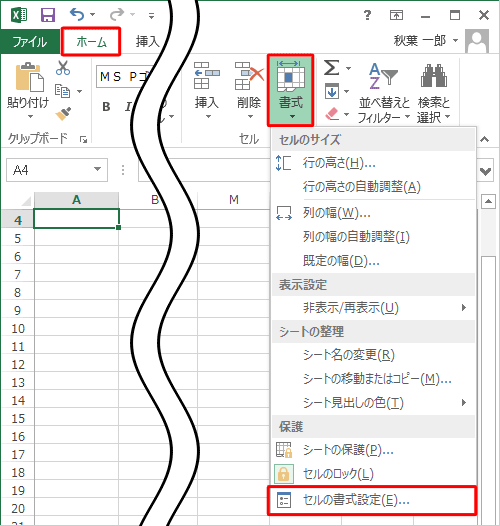
「セルの書式設定」が表示されます。
「日付」のカレンダーの種類を変更する場合
「表示形式」タブをクリックし、「分類」ボックスから「日付」をクリックします。
「カレンダーの種類」ボックスから「和暦」をクリックし、「種類」ボックスから「平成xx年xx月xx日」をクリックして、「OK」をクリックします。
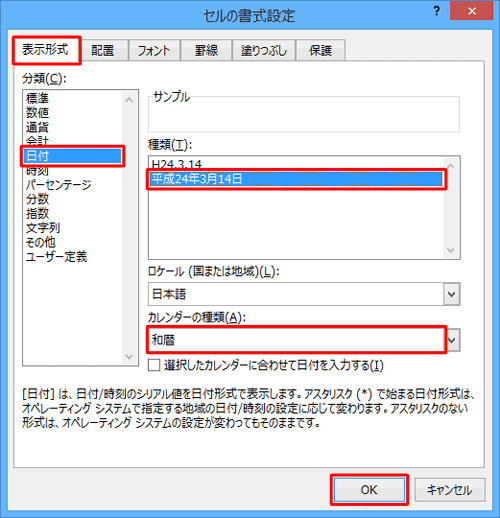
「ユーザー定義」を使用する場合
「表示形式」タブをクリックし、「分類」ボックスから「ユーザー定義」をクリックします。
「種類」ボックスに「ggge"年"m"月"d"日"」と入力し、「OK」をクリックします。
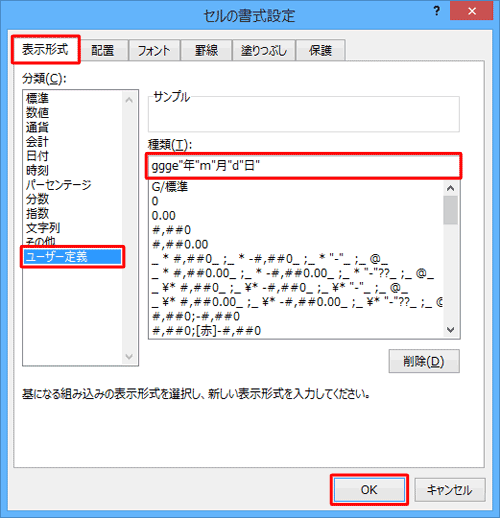
以上で操作完了です。
西暦の日付をセルA1に入力し、和暦に変換されることを確認してください。
西暦を入力し「Enter」キーを押す
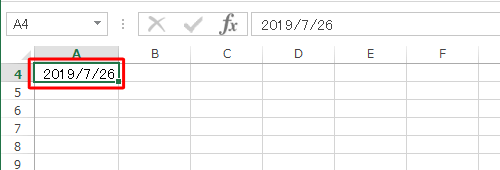
和暦で表示される
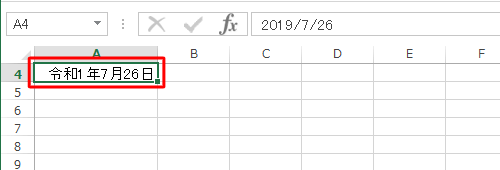
関連情報
このQ&Aに出てきた用語
|
|
|


 Excelで西暦を和暦に変換する方法
Excelで西暦を和暦に変換する方法







